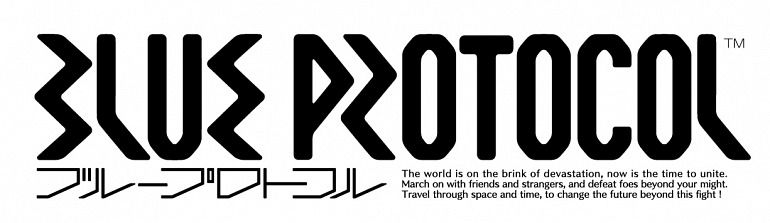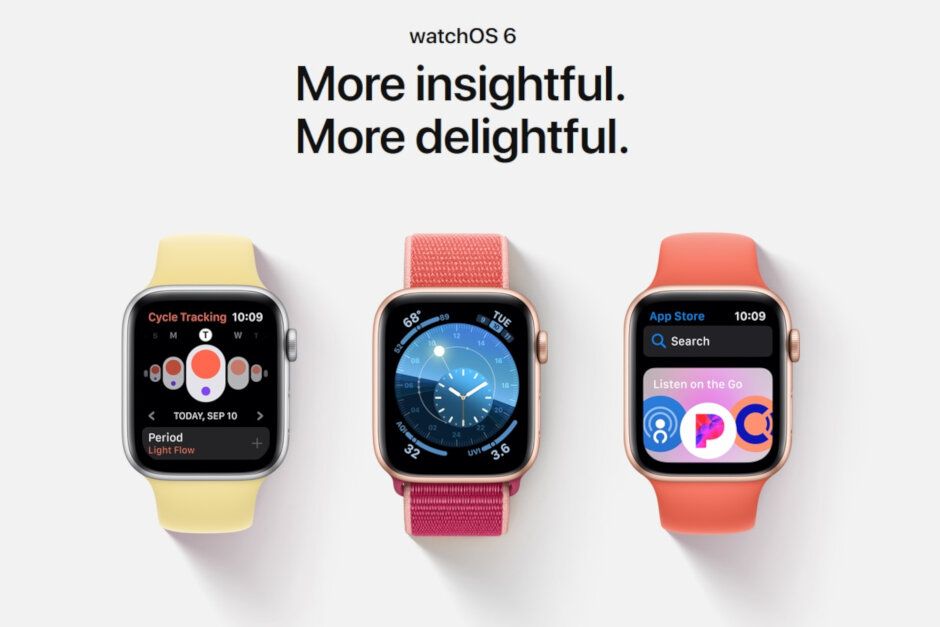குரல் சேனலை விட்டு விடுங்கள்: இங்கே எப்படி?
குரல் சேனலை விடுங்கள்: டிஸ்கார்டில் ஒரு குரல் சேனலுக்கு வெளியேயும் வெளியேயும் செல்வது மிகவும் எளிது. எந்த மந்திர குறிப்புகள் மற்றும் தந்திரங்கள் எதுவும் இல்லை, எந்த சின்னங்கள் எவை, எங்கு கண்டுபிடிக்கப்படுகின்றன என்பதைப் புரிந்துகொள்வது. குரல் சேனலில் இருந்து வெளியேறுவதில் சிக்கல் இருந்தால். இது சேனலில் தங்க விரும்புகிறது, ஆனால் அதை முடக்கியது.
டிஸ்கார்டில் ஒரு குரல் சேனலை விட்டு
டெஸ்க்டாப் பயன்பாடு மற்றும் உங்கள் சாதனம் மற்றும் டேப்லெட்டுக்கு கிடைக்கக்கூடிய பயன்பாடு இரண்டையும் நான் இடைமறிக்கிறேன். இந்த வழிகாட்டி ஏற்கனவே தீவிரமாக டிஸ்கார்டைப் பயன்படுத்துபவர்களை இலக்காகக் கொண்டுள்ளது. நீங்களே டிஸ்கார்டை பதிவிறக்கம் செய்ய அல்லது நிறுவ விரும்பினால், ஒரு பதிப்பு வழங்கப்படுகிறது விண்டோஸ் , மேக் , Android , ios , மற்றும் லினக்ஸ் இயக்க முறைமைகள்.
டெஸ்க்டாப் பயன்பாட்டைப் பயன்படுத்தி டிஸ்கார்ட் குரல் சேனலை எவ்வாறு விட்டுச் செல்வது என்று ஆரம்பிக்கலாம்.
டிஸ்கார்ட் டெஸ்க்டாப் விண்ணப்பம்
நீங்கள் குரல் சேனல் அல்லது சேவையகத்தில் இருக்க வேண்டும் மற்றும் அறைக் குறியீட்டைக் கொண்ட எந்த சேனலையும் இரட்டை சொடுக்கவும். உங்களிடம் சரியான அனுமதிகள் இருக்கும் வரை, குரல் சேவையகம் மற்றும் சேனலில் உள்நுழைந்தால் போதும்.
விண்டோஸ் 10 கலப்பு ரியாலிட்டி போர்டல் பவர்ஷெல்லை நீக்குகிறது
இப்போது நீங்கள் குரல் சேனலில் இருக்கிறீர்கள், அதை விட்டு வெளியேற:
படி 1:
சேனல் பெயர்களின் கீழ், இதைப் போன்ற ஒரு பெட்டியை நீங்கள் காண வேண்டும்.

படி 2:
மேலே குறிப்பிட்டுள்ள பெட்டி சில பிட் தகவல்களை வழங்குகிறது. நீங்கள் குரல் சேனலுடன் இணைக்கப்பட்டுள்ளீர்கள் என்பதை இது காண்பிக்கும் மற்றும் உங்கள் மின்னோட்டத்தின் காட்சி பிரதிநிதித்துவத்தை வழங்கும் அழைப்பு தாமதம் . மேலும், இது சேவையக பெயரைத் தொடர்ந்து சேனல் பெயரைக் கொண்டிருக்கும் ( சேவையக பெயர் / சேனல் பெயர் ). வலதுபுறத்தில், நீங்கள் காணலாம் இணைப்பு தகவல் ஐகான் (மையத்தில் ‘நான்’ கொண்ட வட்டம்) மற்றும் அழைப்பு இணைப்பு ஐகான் (‘x’ கொண்ட தொலைபேசி).
படி 3:
தி இணைப்பு தகவல் டிஸ்கார்ட் சேவையகம் தற்போது நிகழ்நேரத்தில் இணைக்கப்பட்டுள்ள பகுதியை ஐகான் காண்பிக்கும். மேலும், அந்த சேவையகத்திலிருந்து நீங்கள் தற்போது பெறும் சராசரி பிங் வீதத்தை இது காண்பிக்கும்.
படி 4:
தி அழைப்பு இணைப்பு ஐகான் குரல் சேவையகத்திலிருந்து இணைப்பதற்கும் துண்டிக்கப்படுவதற்கும் ஆகும். நீங்கள் குரல் சேவையகத்தை விட்டு வெளியேற விரும்பினால் இந்த ஐகானைத் தட்டலாம்.
படி 5:
நீங்கள் இன்னும் குரல் சேவையகத்துடன் இணைக்கப்பட்டிருந்தால், எல்லா குரல் சேனல்களுக்கும் இடையில் நீங்கள் சுதந்திரமாக இடமாற்றம் செய்யலாம். சேனல்களில் ஒன்றை இடது-தட்டுவதன் மூலம், உங்கள் தற்போதைய சேனலில் இருந்து புதியதாக விரைவாக நகர்த்தப்படுவீர்கள்.
ஒரு சேனலை முடக்குதல்
நிச்சயமாக, நீங்கள் குரல் சேனலில் காரியங்களைச் செய்கிறீர்கள், அது உங்களை வெளியேறவிடாமல் பாதுகாக்கக்கூடும். ஆனால் நீங்கள் இன்னும் மற்றவர்கள் பேசவோ கேட்கவோ விரும்பவில்லை. முடக்குவதற்கான தேர்வு இங்குதான்.
kodisolutions.tv/apk/
குரல் சேனலைப் பயன்படுத்துதல்:
படி 1:
முதலாவதாக, முந்தைய பிரிவில் விவாதிக்கப்பட்ட தகவல் பெட்டியின் கீழே, உங்கள் தனிப்பட்ட பெட்டியைப் பார்க்க வேண்டும்.
படி 2:
இந்த பெட்டியில் உங்கள் அவதாரம், உங்கள் முழு டிஸ்கார்ட் பெயர் மற்றும் இடதுபுறத்தில் மூன்று பல சின்னங்கள் உள்ளன.
படி 3:
உங்கள் அவதாரத்தைத் தட்டுவதன் மூலம், நான்கு விருப்பங்களில் ஒன்றைத் தேர்ந்தெடுப்பதன் மூலம் உங்கள் கிடைக்கும் தன்மையைக் காட்டலாம்:
- நிகழ்நிலை: நீங்கள் உடனடியாக கிடைக்கிறீர்கள் என்பதைக் குறிக்க.
- செயலற்றது: நீங்கள் சுற்றி இருக்கும்போது, சிறிது நேரத்தில் ஒரு செயலைச் செய்யவில்லை
- தொந்தரவு செய்யாதீர்: இந்த விருப்பம் டிஸ்கார்டிலிருந்து டெஸ்க்டாப் அறிவிப்புகளையும் முடக்கும்
- கண்ணுக்கு தெரியாத: ஆஃப்லைனில் இருக்கும்போது கண்ணுக்கு தெரியாததாக இருக்கும், ஆனால் இன்னும் முழு அணுகலை உங்களுக்கு வழங்குகிறது
- மைக்ரோஃபோன்: உங்கள் மைக்ரோஃபோனை முடக்க மற்றும் முடக்க உதவுகிறது
- ஹெட்ஃபோன்கள்: இது உங்கள் மைக்ரோஃபோன் மற்றும் ஸ்பீக்கர்கள் இரண்டையும் முடக்குகிறது, இதனால் நீங்கள் யாரும் கேட்கவில்லை, யாரும் உங்களுக்குச் செவிசாய்ப்பதில்லை
- பயனர் அமைப்புகள்: இந்த கட்டுரையின் தலைப்புடன் எந்த தொடர்பும் இல்லாத விருப்பங்கள்
உங்கள் மைக்கை முடக்க அல்லது முடக்க விரும்பினால், இடது கிளிக் செய்யவும் மைக்ரோஃபோன் ஐகான். உங்களை காது கேளாததற்கு, தட்டவும் ஹெட்ஃபோன்கள் ஐகான்.
சேனலை முடக்கவோ அல்லது காது கேளவோ விரும்பினால், அவ்வாறு செய்ய உங்களுக்கு சரியான அனுமதிகள் உள்ளன:
படி 1:
முதலில், சேனல் பெயரை வலது கிளிக் செய்து தேர்வு செய்யவும் சேனலைத் திருத்து . உங்களிடம் வலது கிளிக் இல்லையென்றால், இடது (அல்லது மட்டும்) சுட்டி பொத்தானைத் தட்டும்போது CTRL ஐப் பிடிக்கவும்.
படி 2:
இடதுபுறத்தில் உள்ள மெனுவிலிருந்து, அனுமதிகள் தாவலைத் தேர்ந்தெடுக்கவும்.
அற்புதமான யூடியூப் ஈஸ்டர் முட்டை
படி 3:
வலதுபுறத்தில் உள்ள சாளரத்தில், குரல் அனுமதிகள் பிரிவுக்குச் சென்று, சேனலை முடக்குவதற்கு முடக்கு உறுப்பினர்களின் வலதுபுறத்தில் பச்சை நிற சரிபார்ப்பைத் தட்டவும் அல்லது சேனலைக் காது கேளாத காது கேளாத உறுப்பினர்களின் வலதுபுறத்தில் தட்டவும்.
படி 4:
தேர்வுக்குப் பிறகு, தி மாற்றங்களை சேமியுங்கள் பொத்தான் மேல்தோன்றும். உறுதிப்படுத்த அதைத் தட்டவும்.
சேனலை முடக்க (அல்லது செவிமடுக்க), சிவப்பு ‘எக்ஸ்’ அல்லது சாம்பல் ‘/’ ஐகானைத் தட்டவும்.
ஒரு சேனலை நீக்குதல்
நிச்சயமாக, நீங்கள் பைத்தியக்காரத்தனமாக கவலைப்படத் தேவையில்லை, சேனலை முழுவதுமாக விலக்க விரும்புகிறீர்கள். எளிதான பிழைத்திருத்தம், நீங்கள் உரிமையாளர் அல்லது சேவையக நிர்வாகியாக இருக்கும் வரை.
குரல் சேனலை முழுவதுமாக நீக்க மற்றும் அதை விட்டு வெளியேற வேண்டிய அவசியத்தைத் தவிர்க்க,
படி 1:
முதலில், நீங்கள் அகற்ற விரும்பும் சேனலை வலது கிளிக் செய்யவும்.
படி 2:
பாப் அப் பெட்டியிலிருந்து தேர்வு செய்யவும் சேனலை நீக்கு .
படி 3:
நீங்கள் உறுதியாக இருக்கிறீர்களா என்று ஒரு பாப்அப் உரையாடல் கேட்கும். தட்டவும் சேனலை நீக்கு உறுதிப்படுத்த மீண்டும் ஒரு முறை.
mtk டிரயோடு ரூட் & கருவிகள்
ஸ்மார்ட்போன் அல்லது டேப்லெட்டைப் பயன்படுத்துதல்
டிஸ்கார்ட் டெஸ்க்டாப் பயன்பாட்டில் குரல் சேனலை விட்டுச் செல்ல இப்போது தெரிந்து கொள்ளுங்கள், உங்கள் தொலைபேசி அல்லது டேப்லெட்டில் இதை எப்படி செய்வது என்று தெரிந்து கொள்ள வேண்டும். இது டெஸ்க்டாப் பதிப்பைப் போலவே எளிமையானது, ஆனால் சில நேரங்களில் செல்லவும் கடினமாக உள்ளது.
வெளிப்படையாக, ஒத்திகையுடன் தொடர்ந்து செல்ல ஒரு குரல் சேனலின் உள்ளே டிஸ்கார்டில் நீங்கள் ஏற்கனவே தீவிரமாக ஈடுபட விரும்புகிறீர்கள். சேனலின் பெயர் மேலே அமர்ந்திருக்கும் திரை மற்றும் உங்களுடன் சேனலுக்குள் இருப்பவர்களின் பட்டியல் கீழே அமைந்துள்ளது.
இந்தத் திரையில் இருந்து, நீங்கள் இதுபோன்றவற்றைச் செய்யலாம்:
- சேனல் பெயரின் வலதுபுறத்தில் உள்ள மெனு சேனல் அமைப்புகளையும் சேனலின் குரல் அமைப்புகளையும் மாற்ற உதவும்.
- மேலும், உங்கள் பெயரின் வலதுபுறத்தில் உள்ள மூன்று புள்ளிகள் மெனு சேவையகத்தை செவிடு அல்லது முடக்க உதவும். உங்கள் பெயரைக் கிளிக் செய்வதன் மூலம் அதே மெனுவைக் கொண்டு வரலாம்.
- கீழே நான்கு சின்னங்கள் உள்ளன: மைக்ரோஃபோன் முடக்கு / முடக்கு ஐகான், தலையணி காது கேளாததற்கான ஐகான், தொலைபேசி இணைக்க / துண்டிக்க ஐகான், மற்றும் நான்காவது ஐகான் உங்கள் அளவை சரிசெய்ய மற்றும் இடமாற்றம் செய்ய உங்களுக்கு உதவுகிறது சபாநாயகர் பயன்முறை.
குரல் சேவையகத்திலிருந்து (மற்றும் சேனல்) துண்டிக்க, என்பதைக் கிளிக் செய்க தொலைபேசி ஐகான். அவற்றின் குறிப்பிட்ட செயல்பாட்டின் விளைவாக மற்ற ஐகான்களைக் கிளிக் செய்வதையும் நீங்கள் தேர்ந்தெடுக்கலாம். சேனல் பட்டியலிலிருந்து அவற்றைக் கிளிக் செய்வதன் மூலம் பிற குரல் சேனல்களுக்கு மாறவும்.
மேலே குறிப்பிடப்பட்ட குழப்பம் ஒரு பயனருடன் இருந்து நீண்ட காலமாக செயலற்றதாகவோ அல்லது தற்போது குரல் சேவையகத்துடன் இணைக்கப்பட்டிருக்கும்போது பல பயன்பாடுகளுக்கு மாறுகிறது. டிஸ்கார்ட் பயன்பாட்டிற்கு நீங்கள் திரும்பும்போது, ஐகான்கள் உங்கள் திரையில் உடனடியாக கிடைக்காமல் போகலாம்.
படி 1:
உங்கள் அவதாரத்தையும் பெயரையும் திரையின் அடிப்பகுதியில் காண விரும்பினால், சேனலை மேலே இழுக்க இடதுபுறமாக ஸ்வைப் செய்யவும்.
படி 2:
இங்கிருந்து, உங்கள் இணைப்பு, சேனல் பெயர் மற்றும் சேவையகப் பெயரை விவரிக்கும் திரையின் அடிப்பகுதியில் வேறு பெட்டியையும் கவனியுங்கள். இந்த தகவலின் வலதுபுறத்தில் ஒரு ‘^’ மேல் அம்பு உள்ளது.
படி 3:
குரல் சேனலை மேலே இழுக்க ‘^’ ஐத் தட்டவும், மீண்டும் முடக்கு, காது கேளாதல், துண்டித்தல் மற்றும் தொகுதி விருப்பங்களை அணுகலாம்.
முடிவுரை:
டிஸ்கார்ட் லீவ் குரல் சேனலைப் பற்றியது இங்கே. மேலும் கேள்விகளுக்கும் கேள்விகளுக்கும் கீழே உள்ள கருத்துகள் பிரிவில் எங்களுக்குத் தெரியப்படுத்துங்கள்!
இதையும் படியுங்கள்: நீராவி டி.எல்.சி நிறுவப்படவில்லை: இங்கே எப்படி?